
Macの「メッセージ」で自分の名前と写真を共有する
macOS Big Surでは、選択した人と自分の名前と写真を共有できます。カスタムの写真やミー文字を使えば、送信するすべてのメッセージに自分の個性が加わります。
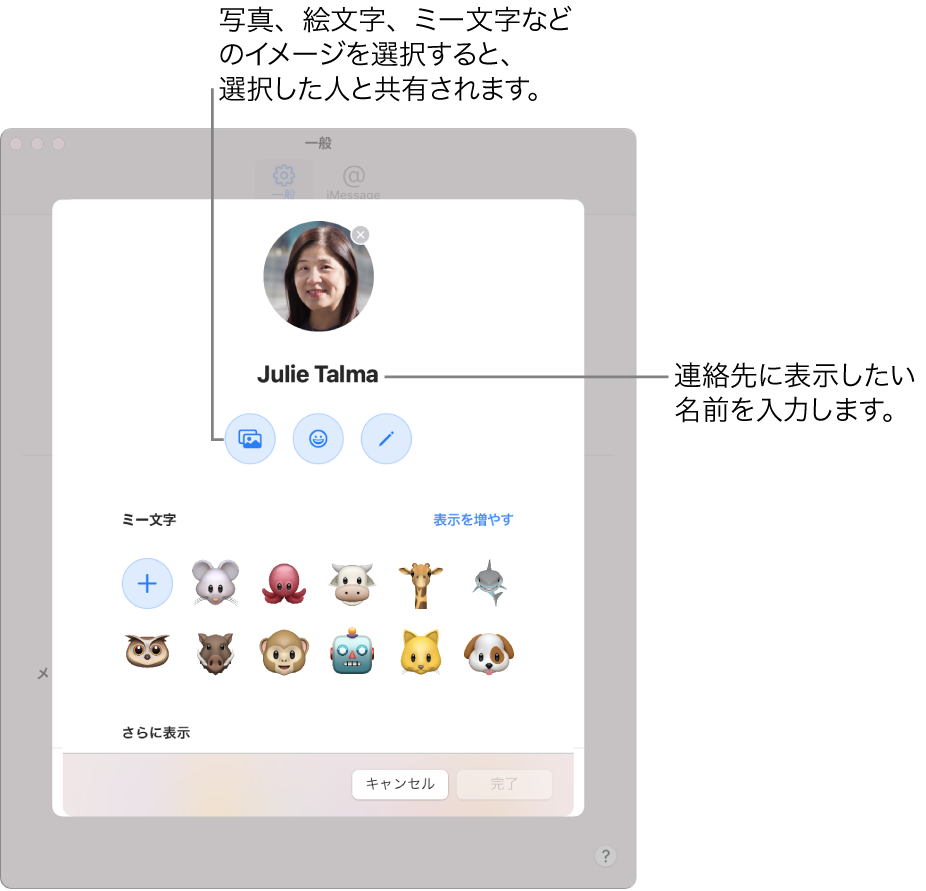
名前と写真の共有を設定する
Macの「メッセージ」アプリケーション
 で、「メッセージ」>「環境設定」と選択してから、「一般」をクリックします。
で、「メッセージ」>「環境設定」と選択してから、「一般」をクリックします。「“名前と写真の共有”の設定」を選択してから、画面に表示される指示に従って以下のものをカスタマイズします:
写真: デフォルトの項目を選択するか、「カスタマイズ」を選択して、写真、絵文字、モノグラム、またはパーソナライズされたミー文字を選択します。
注記: このアップデートされたイメージは、Apple IDや「連絡先」の写真用など、Mac上のどこでも使用できます。
名前: 表示したい自分の名前を入力します。
自動的に共有: ポップアップメニューをクリックして、名前と写真を連絡先と自動的に共有します。新しいチャットで名前と写真を共有する前に、次のような確認メッセージを表示するという選択もできます:

注記: 名前と写真を自動的に共有する場合でも、相手の「連絡先」アプリケーションで自分の連絡先カードにある名前と写真をアップデートすることに同意してもらう必要があります。
「終了」をクリックします。
名前と写真を共有する相手を変更する
Macの「メッセージ」アプリケーション
 で、「メッセージ」>「環境設定」と選択してから、「一般」をクリックします。
で、「メッセージ」>「環境設定」と選択してから、「一般」をクリックします。「自動的に共有」ポップアップメニューをクリックして、以下のいずれかを選択します:
連絡先のみ: 連絡先とのチャットでのみ名前と写真を自動的に共有します。
常に確認: 名前と写真を共有したいかどうかを尋ねる確認ダイアログがチャットごとに表示されます。
注記: 名前と写真を自動的に共有する場合でも、相手の「連絡先」アプリケーションで自分の連絡先カードにある名前と写真をアップデートすることに同意してもらう必要があります。
名前と写真の共有を停止する
Macの「メッセージ」アプリケーション
 で、「メッセージ」>「環境設定」と選択してから、「一般」をクリックします。
で、「メッセージ」>「環境設定」と選択してから、「一般」をクリックします。「名前と写真を共有」オプションの選択を解除します。
「共有を停止」をクリックします。
名前と写真が「メッセージ」で共有されなくなります。いつでも共有を設定し直すことができます。
自分と友達が写真またはミー文字(macOS Big Surの場合)、あるいは友達がmacOS 10.15以前を使用している場合は、友達には友達の「連絡先」アプリケーション ![]() にある自分の写真が表示され、自分には自分の「連絡先」アプリケーションにある友達の写真が表示されます。
にある自分の写真が表示され、自分には自分の「連絡先」アプリケーションにある友達の写真が表示されます。